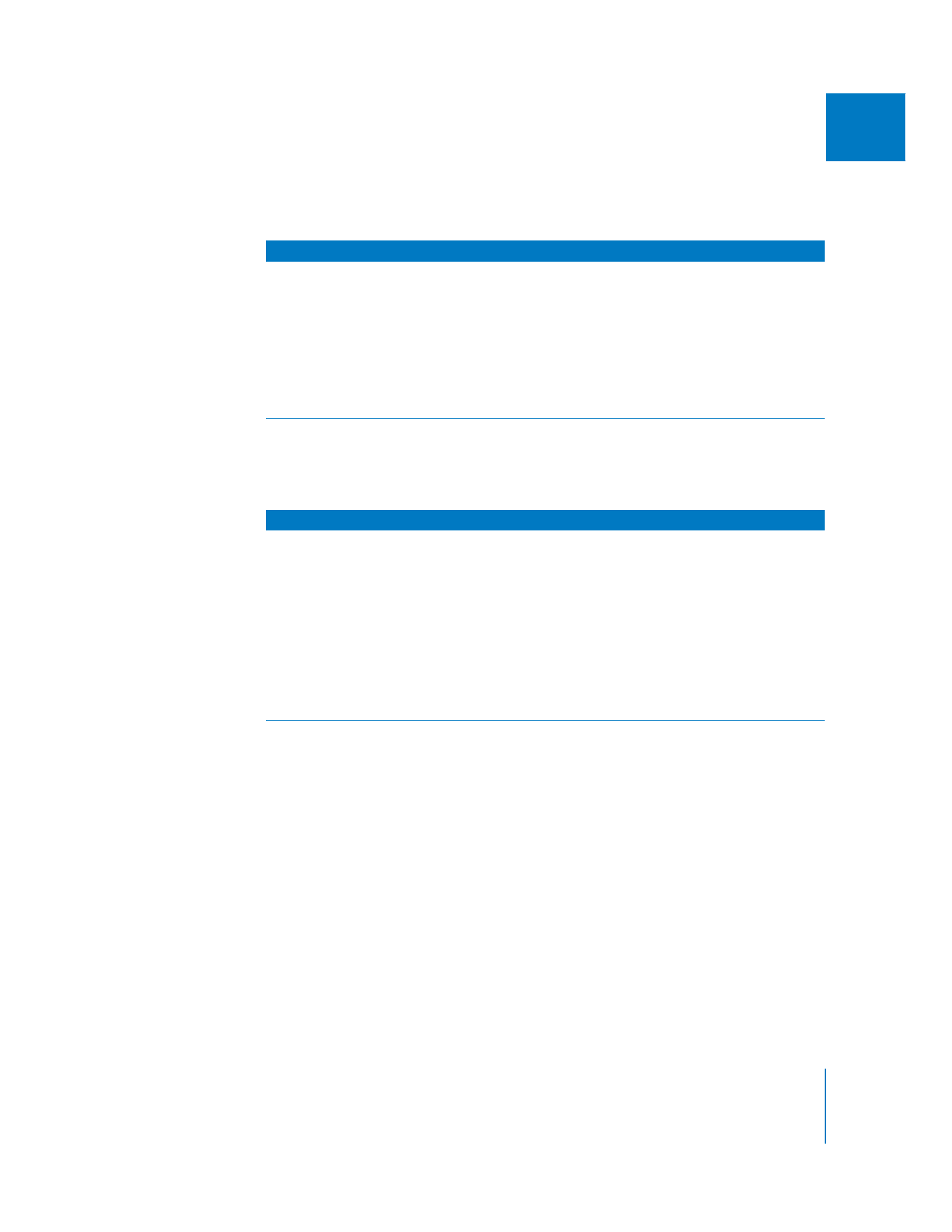
Création et ajout de générateurs dans des séquences
Vous pouvez accéder à l’ensemble des générateurs de Final Cut Pro soit à partir de
l’onglet Effets situé dans le Navigateur, soit à partir des différents sous-menus du menu
local Générateur situé dans le Visualiseur. Ce menu n’est disponible que lorsque l’onglet
Vidéo ou Audio du Visualiseur est affiché. Lorsque vous sélectionnez un générateur,
il apparaît dans l’onglet Vidéo du Visualiseur.
Remarque : à l’exception des générateurs Mire et 1 000 Hz, les générateurs adoptent
toujours la taille des images des séquences dans lesquelles ils sont montés.
Générateur
Résultats
Mode d’emploi
Figures
 Cercle
 Ovale
 Rectangle
 Carré
(dans le menu local Générateur,
choisissez Formes, puis
sélectionnez la forme souhaitée
dans le sous-menu.)
En fonction de votre choix, ce
générateur permet de créer un
cercle, un ovale, un rectangle ou
un carré.
 Vous pouvez modifier la
taille, l’aspect, l’atténuation
des bords et la couleur de
chaque forme.
Générateur
Résultats
Mode d’emploi
Texte
 Ralenti
 Texte dans le tiers inférieur
 Outline Text
 Texte défilant
 Texte
 Machine à écrire
(dans le menu local Générateur,
choisissez Texte, puis
sélectionnez le type de texte
voulu dans le sous-menu.)
Génère du texte pour les titres,
les génériques, etc.
 Pour en savoir plus, consultez
le chapitre 23, «
Création de
titres
», à la page 513.
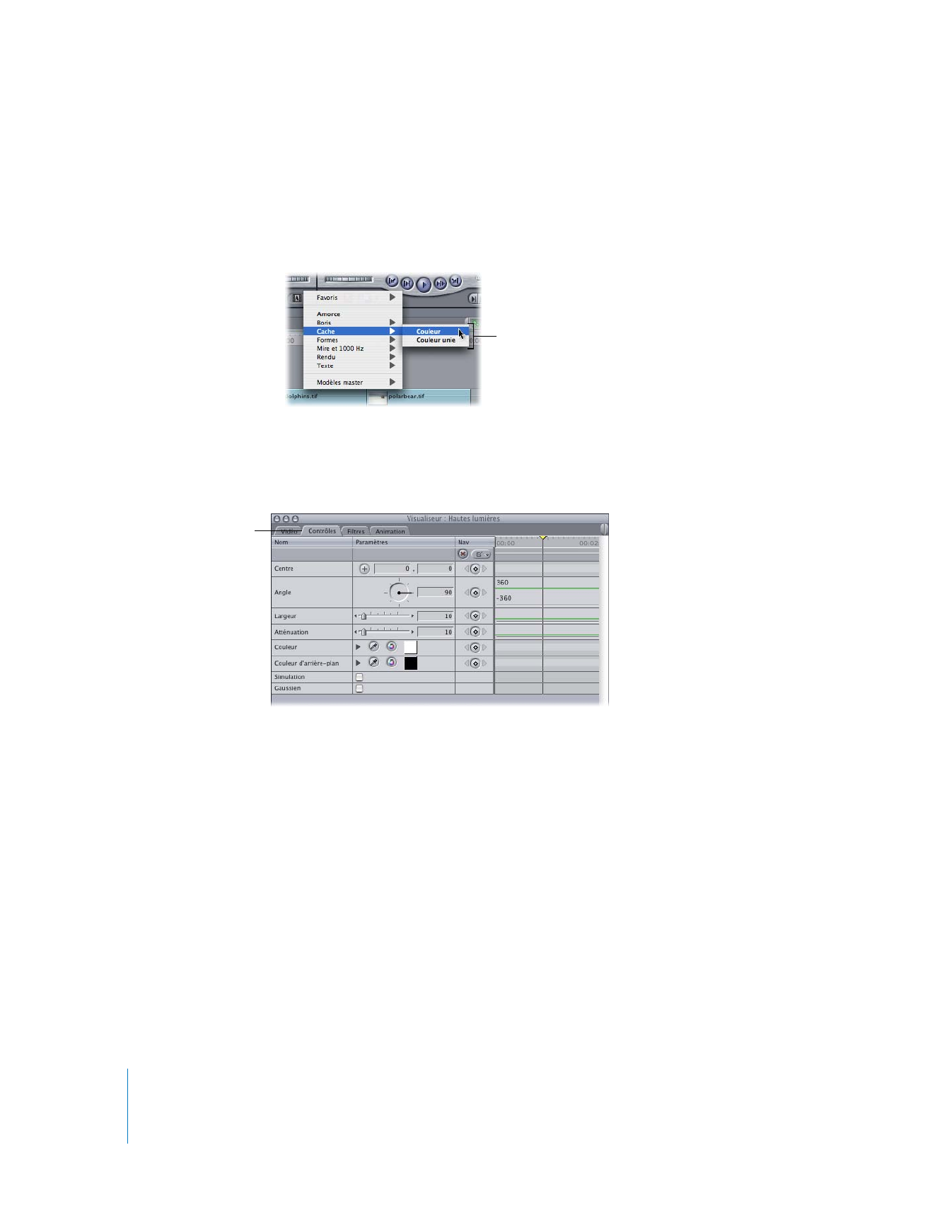
494
Partie II
Effets
Pour créer un générateur et l’ajouter à une séquence :
1
Effectuez l’une des opérations suivantes :
 Cliquez sur l’onglet Vidéo ou Audio dans le Visualiseur, puis choisissez un générateur
à partir du menu local Générateur.
 Dans l’onglet Effets du Navigateur, double-cliquez sur un générateur vidéo.
2
Cliquez sur l’onglet Contrôles pour afficher les paramètres de ce générateur et ajustez
les contrôles à votre guise.
Tous les générateurs disposent de paramètres pouvant servir à personnaliser les effets
correspondants. Pour plus d’informations, consultez la section «
Générateurs graphiques
audio et vidéo disponibles dans Final Cut Pro
» à la page 489. Les contrôles les plus sim-
ples, tels que les boutons Image clé et Réinitialiser, sont identiques à ceux d’autres effets
présentés à la section «
Affichage et réglage des paramètres d’un filtre
» à la page 246.
3
Une fois l’ajustement des paramètres terminé, cliquez sur l’onglet Vidéo ou Audio.
Vous pouvez ensuite, à partir du Visualiseur, monter le générateur ouvert dans votre
séquence, comme n’importe quel autre plan.
Certains générateurs
possèdent des sous-menus
comportant des options
supplémentaires.
Cliquez sur l’onglet
Contrôles pour
afficher les
paramètres
du générateur.
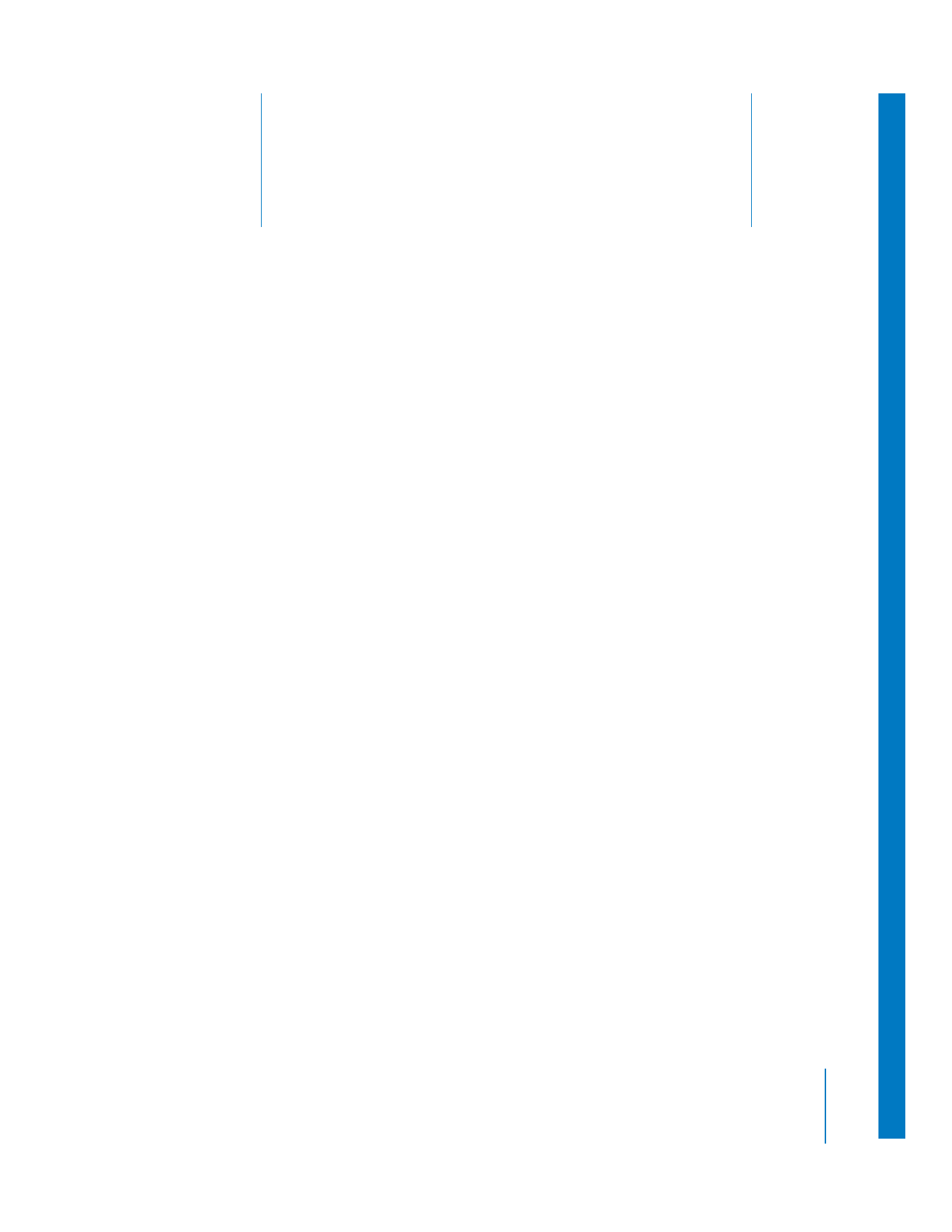
22
495
22